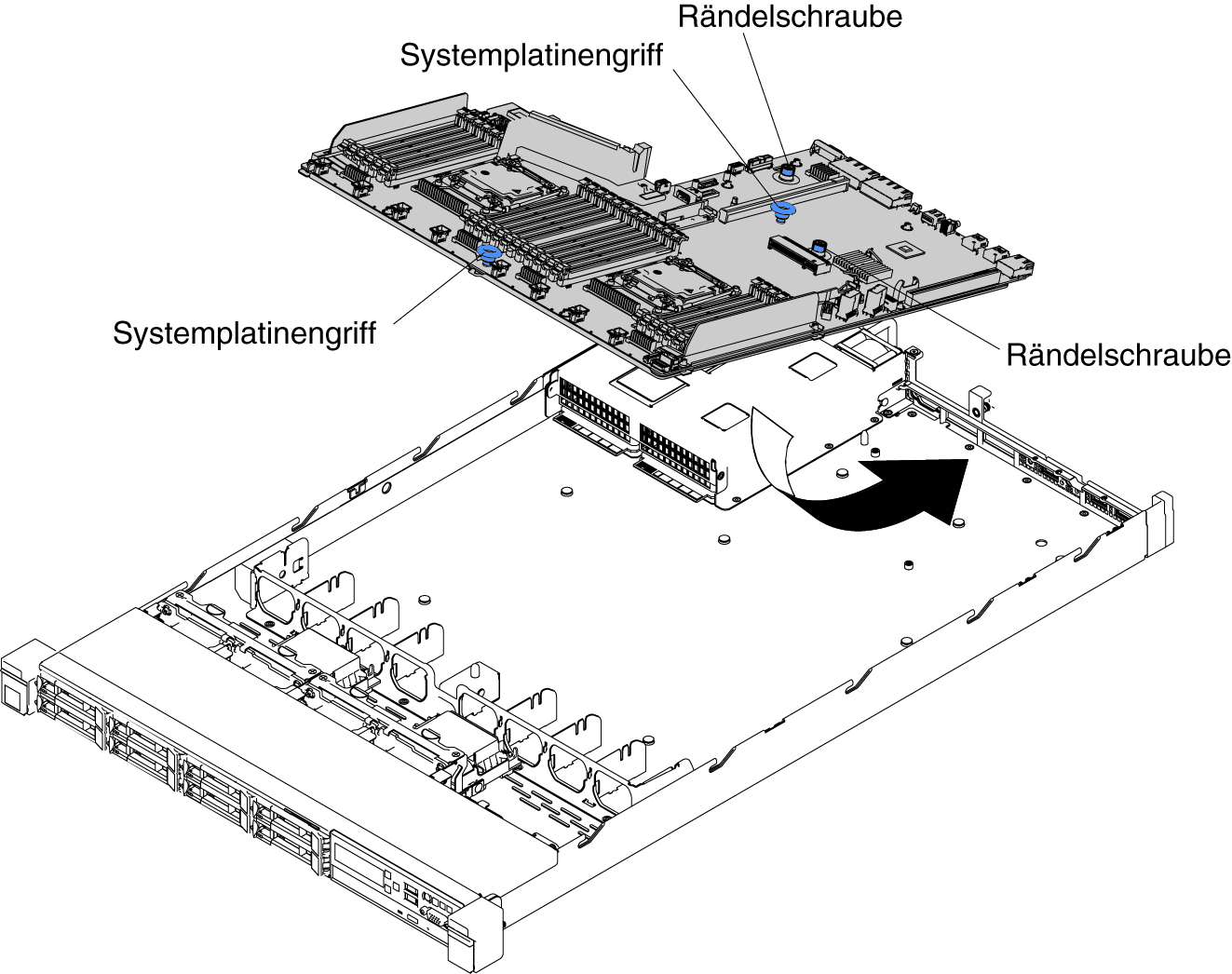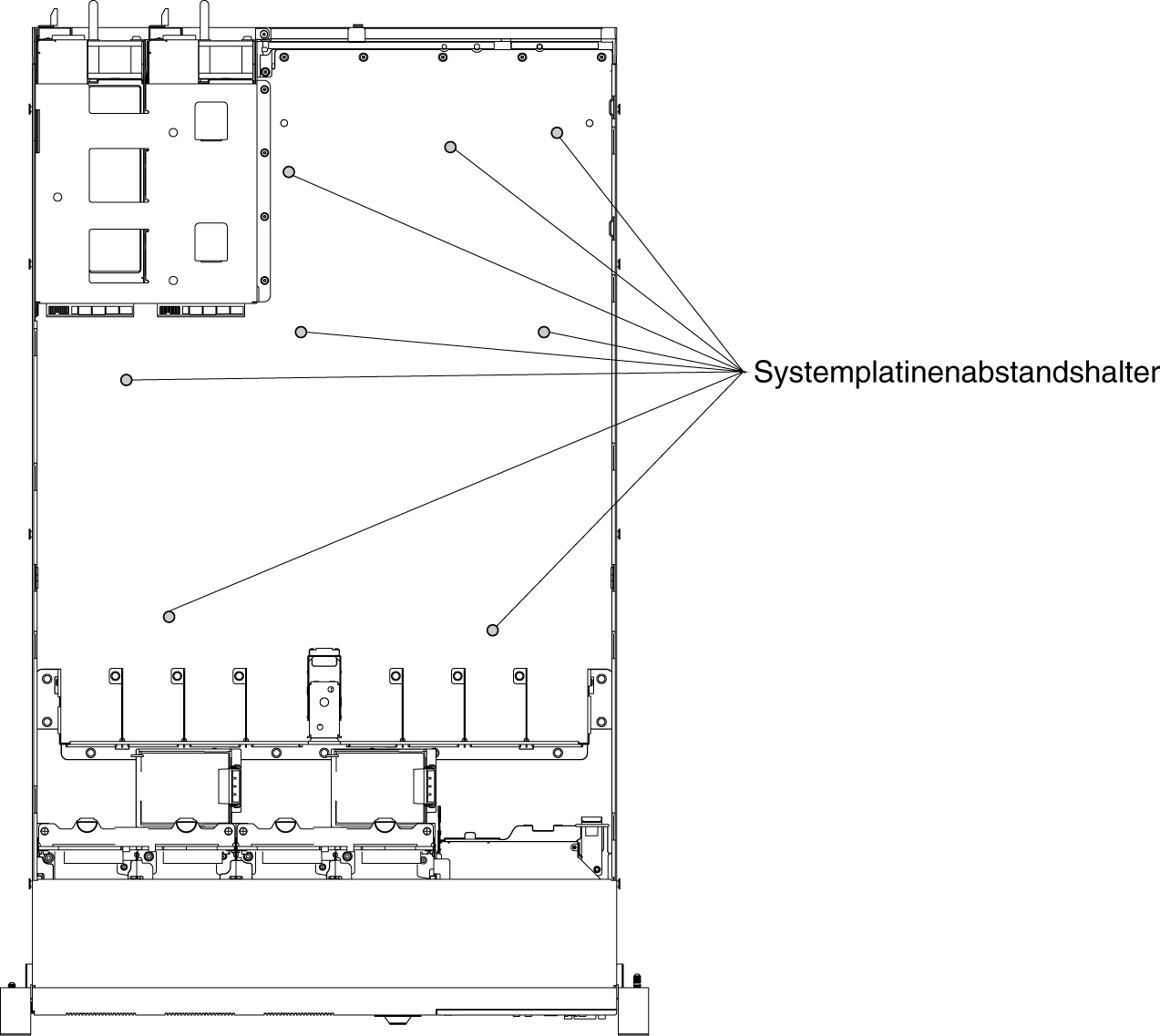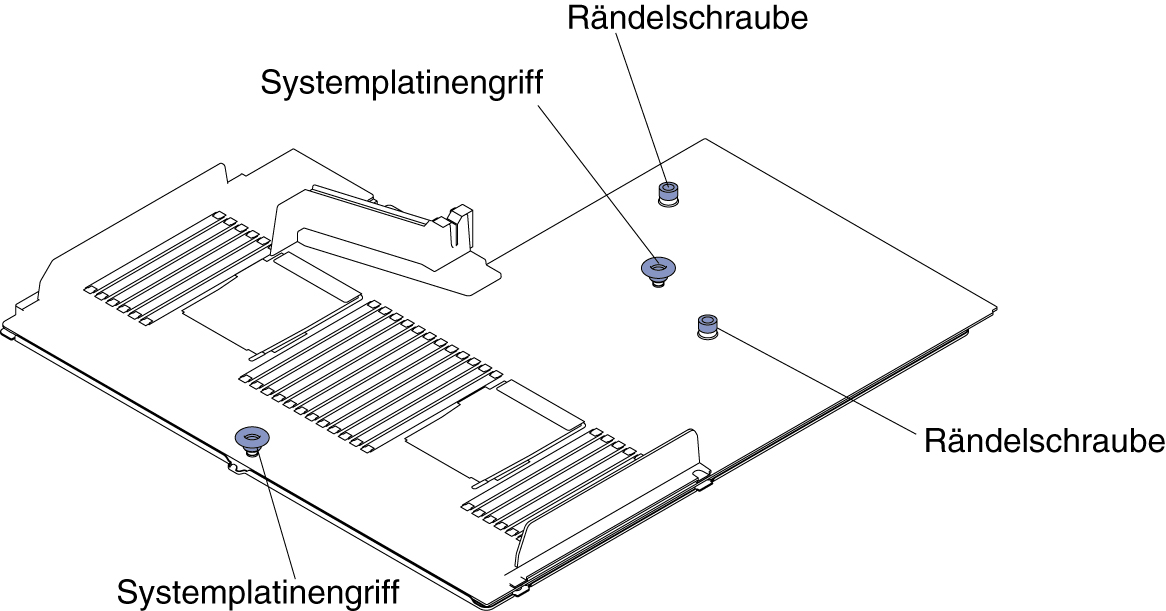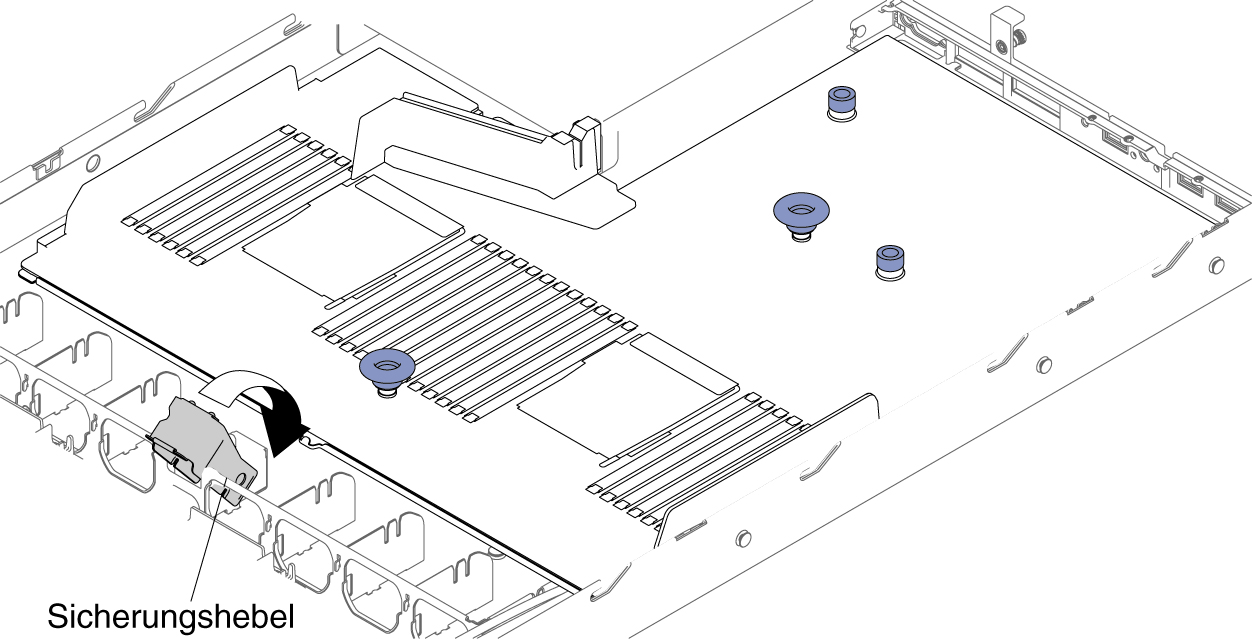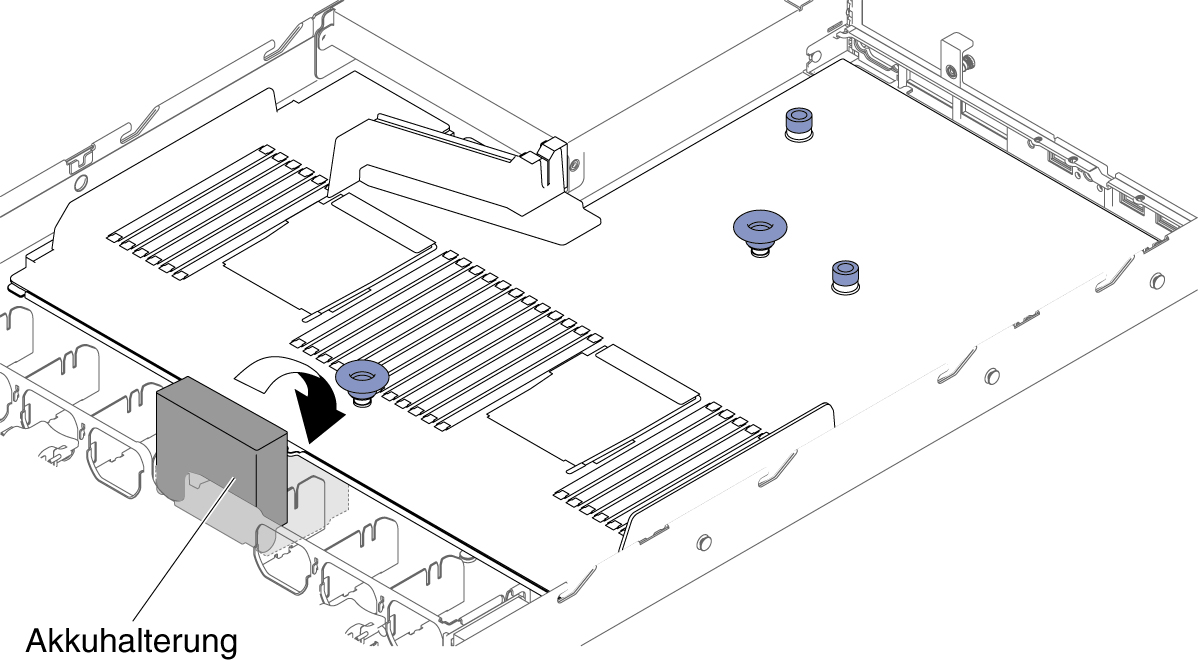Systemplatine austauschen
Mithilfe dieser Informationen können Sie die Systemplatine austauschen.
Wichtig
- Achten Sie beim Wiedereinbau der Komponenten im Server darauf, dass alle Kabel so verlegt werden, dass sie keinem übermäßigen Druck ausgesetzt sind.
- Wenn Sie die Systemplatine austauschen, müssen Sie entweder den Server mit der aktuellen Firmware aktualisieren oder die zuvor installierte Firmware mithilfe eines Disketten- oder CD-Images wiederherstellen. Stellen Sie sicher, dass Sie über die aktuelle Firmware oder eine Kopie der zuvor vorhandenen Firmware verfügen, bevor Sie den Vorgang fortsetzen. Weitere Informationen finden Sie in den Abschnitten Firmware aktualisieren, UUID (Universal Unique Identifier) aktualisieren und DMI/SMBIOS-Daten aktualisieren.
- Wenn Sie die Systemplatine austauschen, entfernen Sie das Integrated Management Module Advanced Upgrade, und installieren Sie es auf der neuen Systemplatine. Informationen zum Advanced Upgrade finden Sie im Abschnitt Remote-Presence-Funktion und Funktion zur Speicherung der Systemabsturzanzeige verwenden.
- Reaktivieren Sie alle Produktmerkmale von Features On Demand. Anweisungen zum Automatisieren der Aktivierung von Funktionen und zum Installieren von Aktivierungsschlüsseln finden Sie im Handbuch Features on Demand User's Guide. Rufen Sie die Website „Lenovo Features on Demand“ auf, um das Dokument herunterzuladen, und melden Sie sich dort an. Klicken Sie anschließend auf .
- Für einige Clusterlösungen sind bestimmte Codeversionen oder koordinierte Code-Aktualisierungen erforderlich. Wenn die Einheit Teil einer Clusterlösung ist, stellen Sie sicher, dass die aktuelle Codeversion für die Clusterlösung unterstützt wird, bevor Sie den Code aktualisieren.
Gehen Sie wie folgt vor, um die Systemplatine zu installieren:
Feedback geben